
- Автор John Day [email protected].
- Public 2024-01-30 10:24.
- Соңғы өзгертілген 2025-01-23 14:51.
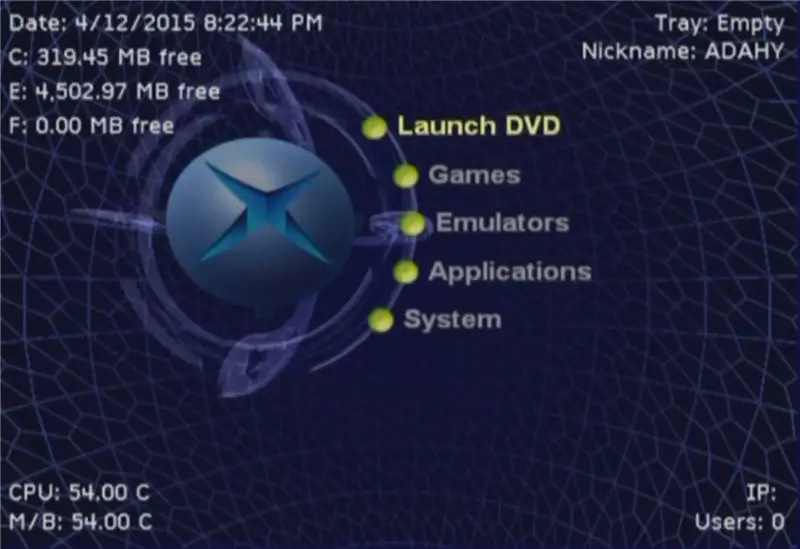
Түпнұсқа оқулық МЫНА жерде
Softmod -тың көптеген оқулықтары бар және олардың барлығы жақсы, бірақ сақталатын файлдарды Xbox HDD -ге жүктеу - бұл ауыртпалық, мен мұны жеңілдететін тірі CD жасадым. Бұл бағдарламалық қамтамасыз етудің толық нұсқауы емес, бұл процесті бастау үшін эксплуатациялық файлдарды Xbox -қа алу үшін.
Алдымен сізге USB -ден Xbox адаптерін сатып алу немесе салу қажет
Компьютерде немесе MAC -те пайдалану үшін Xbox контроллерін қалай өзгертуге болады
Содан кейін сіз менің LIVE CD -ді осы жерден жүктеуіңіз керек
Әрекетті қайта ойнату Win7 32 биттік LIVE CD NDURE ҚОСЫЛҒАН
ISO-ны imgburn көмегімен CD-R-ге немесе Rufus көмегімен USB-ге жазыңыз https://rufus.akeo.ie/ (мен мұны тексердім)
Кез келген компьютерде CD-ROM немесе USB таяқшасын жүктеңіз (тексеріңіз)
1 -қадам:
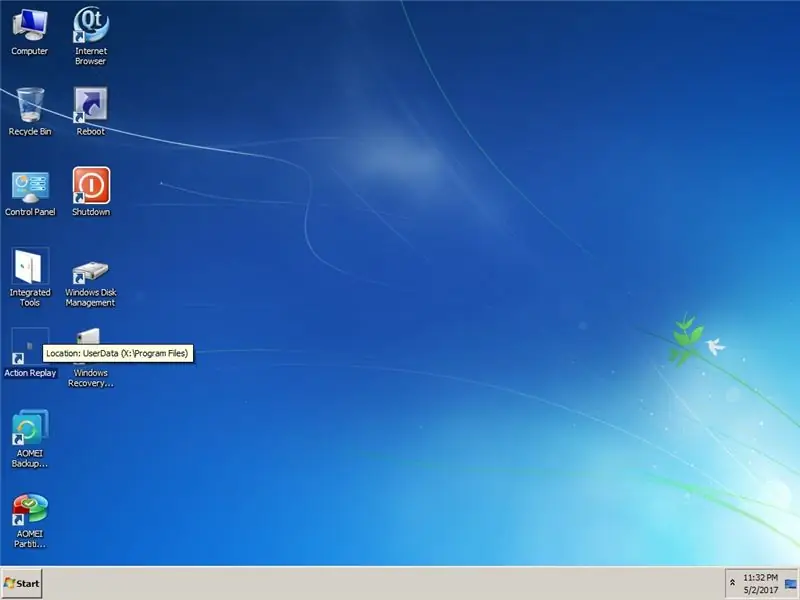
Жүктелгеннен кейін сіз жұмыс үстелін көресіз, алдымен әрекетті қайталау таңбашасын ашыңыз
2 -қадам:
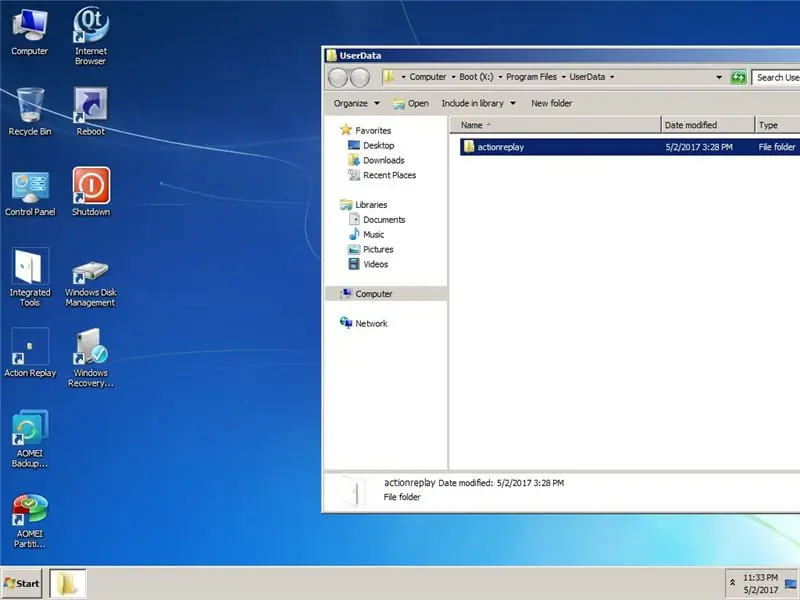
содан кейін әрекетті қайталау қалтасын ашыңыз
3 -қадам:
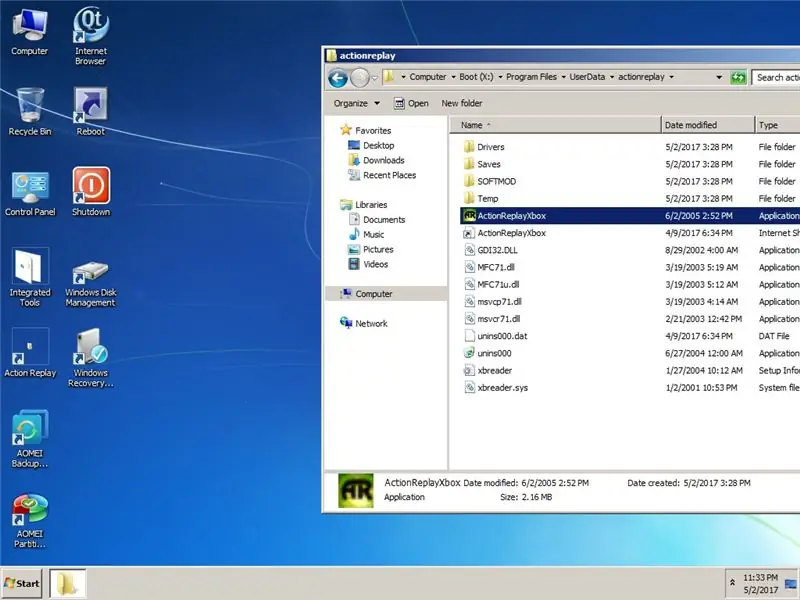
содан кейін әрекетті қайталау бағдарламасын ашыңыз
4 -қадам:
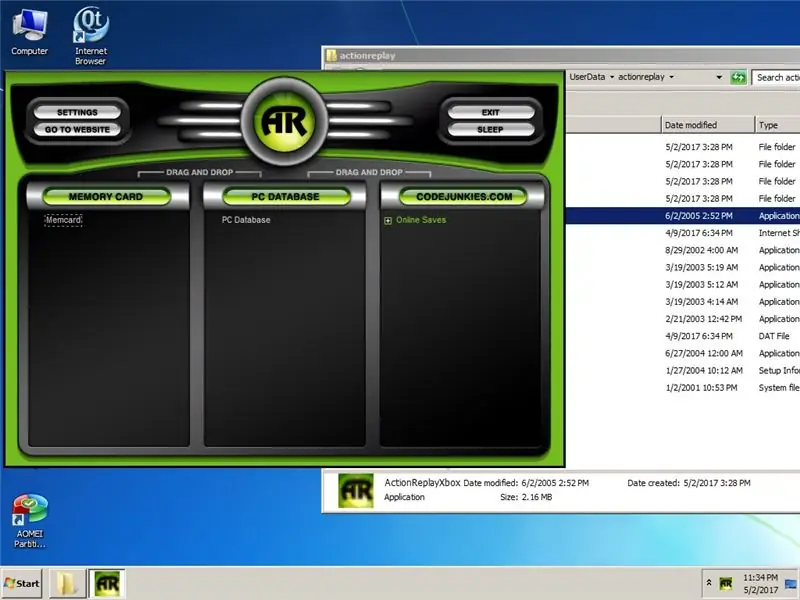
Егер сіздің контроллеріңіз компьютерге қосылған болса және сіздің MU контроллерге енгізілсе, сіз терезенің жоғарғы жағында жасыл AR белгісін көресіз.
5 -қадам:
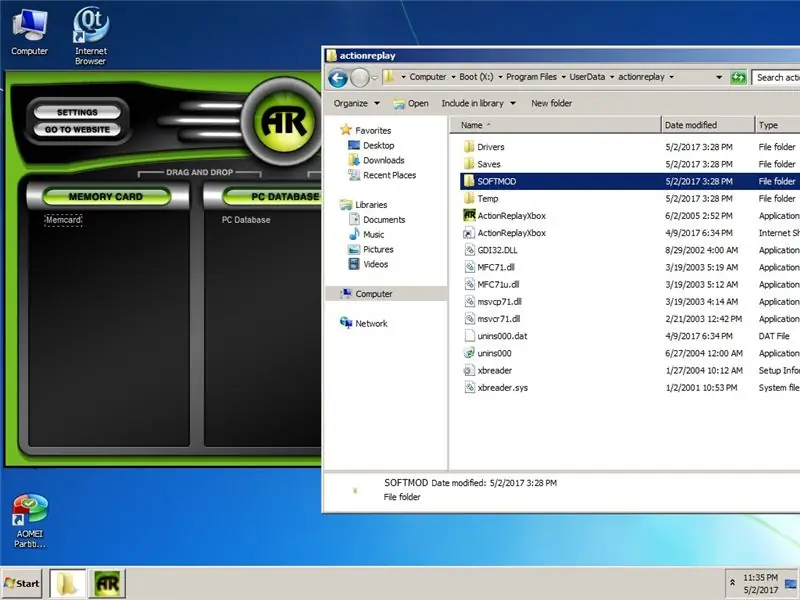
Содан кейін softmod қалтасын ашыңыз
6 -қадам:
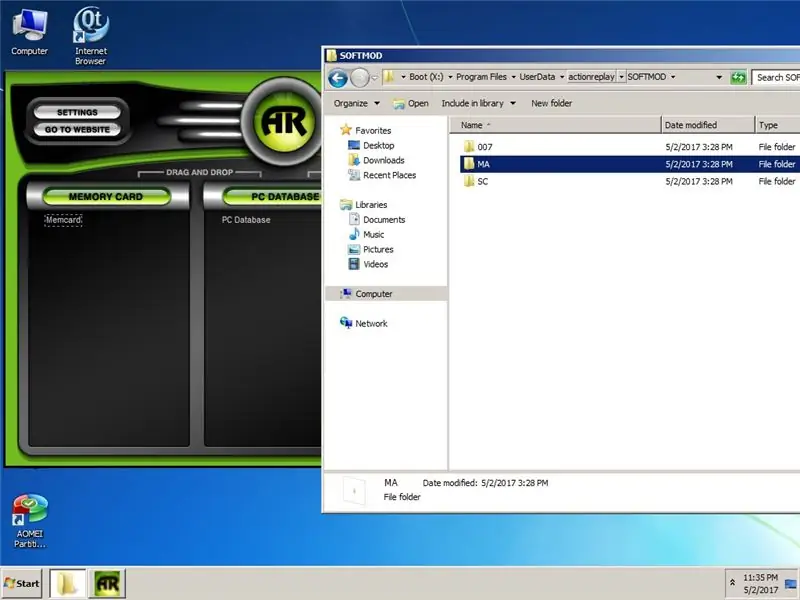
Содан кейін softmod үшін пайдаланатын ойын сақтау қалтасын таңдаңыз, бұл мысалда біз Mech Assault қолданамыз
7 -қадам:
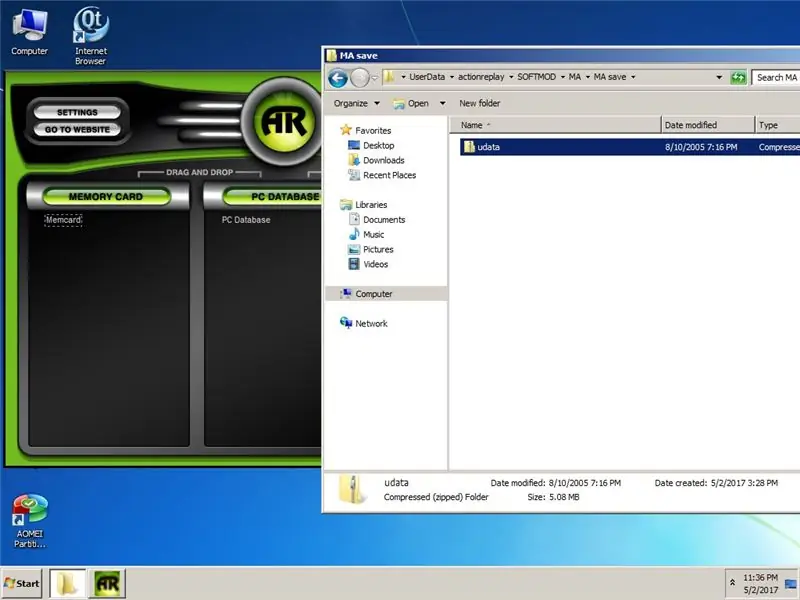
Содан кейін udata.zip файлын жад картасы тақтасына апарып тастаңыз
8 -қадам:
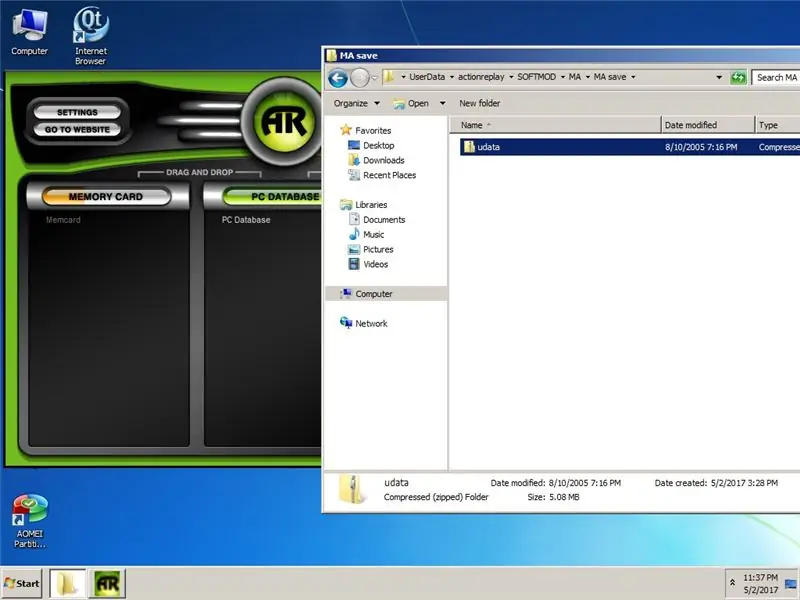
Енді сіз жад картасы тақтасының үстінен жылжудың сары жолағын көре аласыз
9 -қадам:
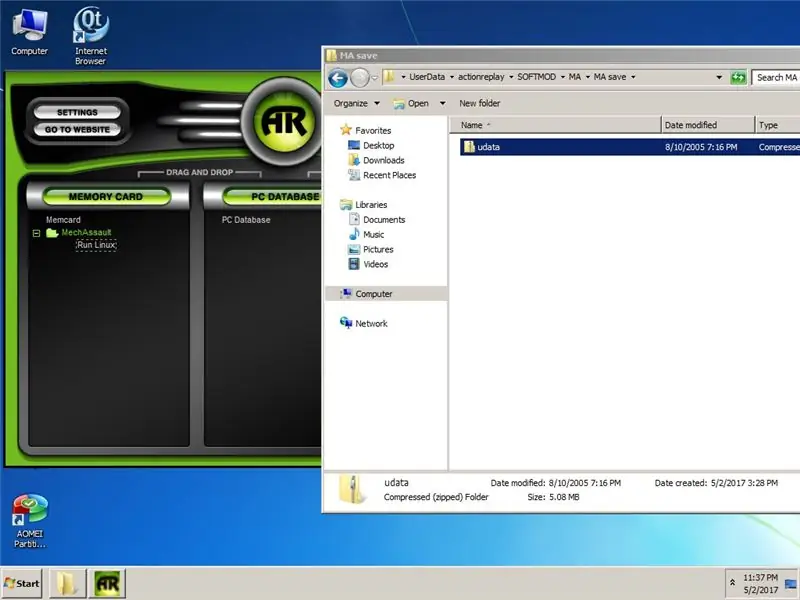
Сіз жад картасының сол жақ терезесінен үнемдеуді көргенде, бәрі дайын! Енді MU -ды XBOX -ке қайта салыңыз және сақтау файлын қатты дискіге көшіріңіз, содан кейін сақтау ойынын өзіңіз таңдаған ойынның ішінен іске қосу арқылы жалғастырыңыз.
Ұсынылған:
Arduino көмегімен Neopixel Ws2812 LED немесе LED STRIP немесе Led сақинаны қалай қолдануға болады: 4 қадам

Arduino көмегімен Neopixel Ws2812 LED немесе LED STRIP немесе светодиодты қалай қолдануға болады: Сәлеметсіз бе, балалар, Neopixel жетекші жолағы өте танымал және оны ws2812 жарық диодты жолағы деп те атайды. Олар өте танымал, себебі бұл жарықдиодты жолақтарда біз әр сымға жеке тоқтала аламыз, яғни егер сіз бірнеше шамдардың бір түсте жарқырағанын қаласаңыз
Ойындарды Arduboy және 500 ойындарды Flash-арбаға қалай жүктеуге болады: 8 қадам

Ойындарды Arduboy-ге және 500-ді Flash-арбаға қалай жүктеуге болады: Мен жолда ойнауға ең көп 500 ойын сақтай алатын сериялық флэш жады бар үйден Arduboy жасадым. Мен оған ойындарды қалай жүктеу керектігін, соның ішінде ойындарды сериялық флэш -жадыға сақтау және жеке ойын жиынтығын құру туралы бөлісемін деп үміттенемін
DIY MusiLED, Windows және Linux бір рет басу арқылы синхронды музыкалық жарықдиодты шамдар (32 биттік және 64 биттік). Қайта құру оңай, пайдалану оңай, портқа оңай: 3 қадам

DIY MusiLED, Windows және Linux бір рет басу арқылы синхронды музыкалық жарықдиодты шамдар (32 биттік және 64 биттік). Қайта құру, пайдалану оңай, портқа оңай. Бұл жоба Arduino тақтасына 18 жарықдиодты (6 қызыл + 6 көк + 6 сары) қосуға және компьютердің дыбыстық картасының нақты уақыттағы сигналдарын талдауға және оларды таратуға көмектеседі. жарық диодтары оларды соққы әсеріне қарай жарықтандырады (тұзақ, биік қалпақ, соққы)
1.1.4 немесе одан төмен IPhone немесе iPod Touch қалай джейлбрейк жасауға болады: 4 қадам

1.1.4 немесе одан төмен IPhone немесе IPod Touch джейлбрейкке қалай жетуге болады: 1.1.4 немесе одан төмен iPhone немесе iPod Touch джейлбрейкке қалай кіруге және үшінші тарап қосымшаларын орнатуға болады. ЕСКЕРТУ: Мен iPhone, iPod Touch немесе компьютерге келтірілген зиян үшін жауап бермеймін. Алайда, ZiPhone ешқашан iPhone немесе iPod -ға зақым келтірмеген
Гитара динамигінің қорабын қалай құруға болады немесе стереоға арналған екеуін қалай құруға болады: 17 қадам (суреттермен)

Гитара динамигінің қорабын қалай құруға болады немесе стереоға арналған екеуін қалай құруға болады?: Мен жаңа гитара колонкасын өзім құрып жатқан түтік күшейткішпен бірге алғысы келді. Динамик менің дүкенімде қалады, сондықтан оған ерекше нәрсе қажет емес. Толекс жабындысы өте оңай зақымдалып кетуі мүмкін, сондықтан мен жеңіл құмнан кейін сыртқа қара шаштым
